MAXIFS関数を使用し、複数の検索基準でセルの最大値を返すには
式で論理演算を実行する
最終更新日時:2025/08/23 21:51:19
所定の条件または基準で指定したセル間の最大値を求めるには、統計関数のMAXIFS関数を利用します。これはExcel 2019やMicrosoft 365の新しい関数となります。
概要
複数の条件を指定して最大値を求めるには、MAXIFSを利用します。[条件範囲]の中で[条件]に一致したセルを検索し、見つかったセルと同じ行や列にある[最大範囲]の中の最大値を返します。 条件範囲と条件の組み合わせは126組まで指定できます。
MAXIFS(最大範囲,条件範囲1,条件1,条件範囲[2-126], 条件[2-126])
- 最大範囲
- 最大値を求める範囲を指定します。
- 条件範囲(126個まで)
- 検索の対象とするセル範囲を指定します。
- 条件(126個まで)
- 直前の条件範囲の中でセルを検索するための条件を数値や文字列で指定します。
Excel for Macの場合、条件を追加するには、その都度[+]ボタンをクリックしていく必要があります。
この関数は、Office 2019 をお持ちの場合、またはMicrosoft 365 サブスクリプションをお持ちの場合に、Windows または Mac で利用できます。 Microsoft 365 のサブスクライバーである場合は、最新バージョンの Office がインストールされていることを確認してください。
フルタイム会員の女性の最大利用回数を求める
- 求めたいセルを選択して[数式]タブの[その他の関数]をクリックします。
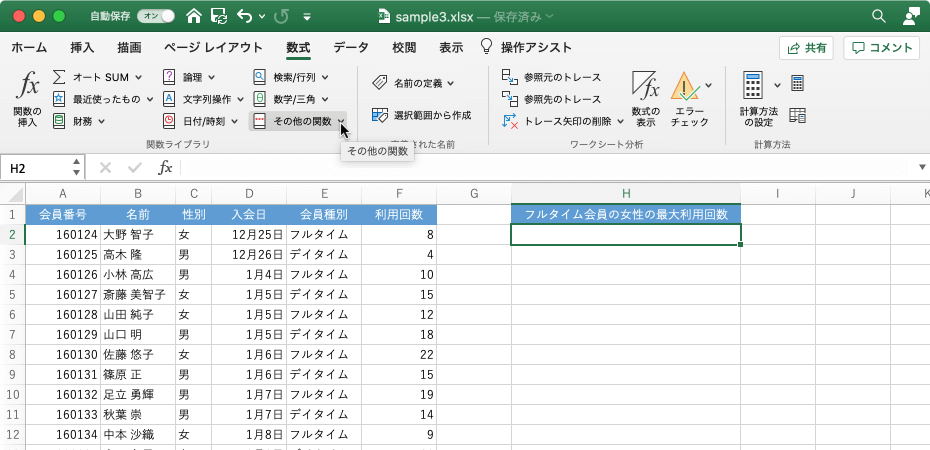
- [統計]をポイントしてMAXIFSを選択します。
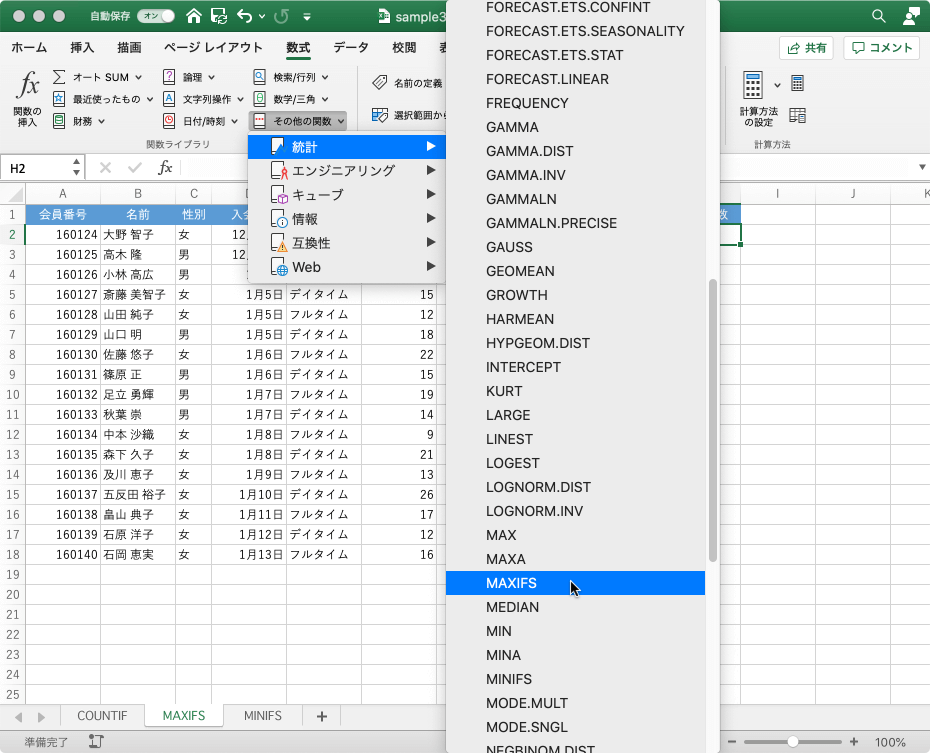
- 数式パレットが表示されたら、[最大範囲]には、最大値を求めたいセル範囲を選択し、[+]ボタンをクリックします。
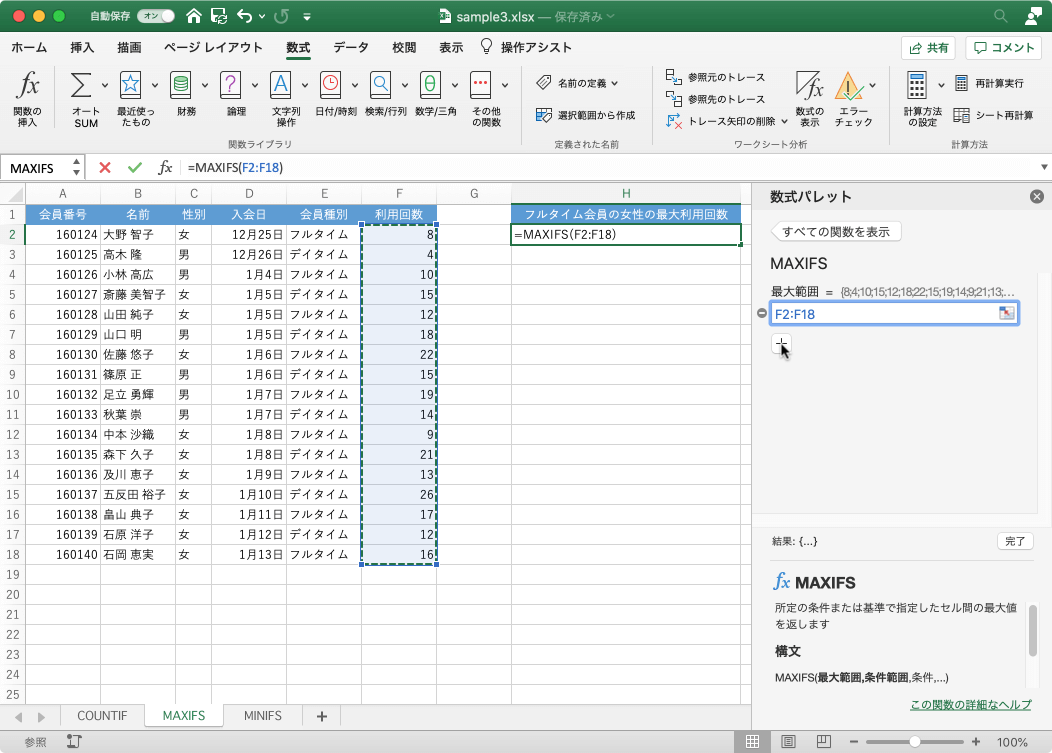
- 女性会員を探すため、[条件範囲1]には性別のデータ範囲、[条件1]には "女" と手入力するか、そのセルが入ったセルを選択します。
- フルタイム会員を探すためには、[条件範囲2]には会員種別のデータ範囲、[条件2]には "フルタイム"
と入力するか、その文字列が入ったセルを選択して、[完了]ボタンをクリックします。
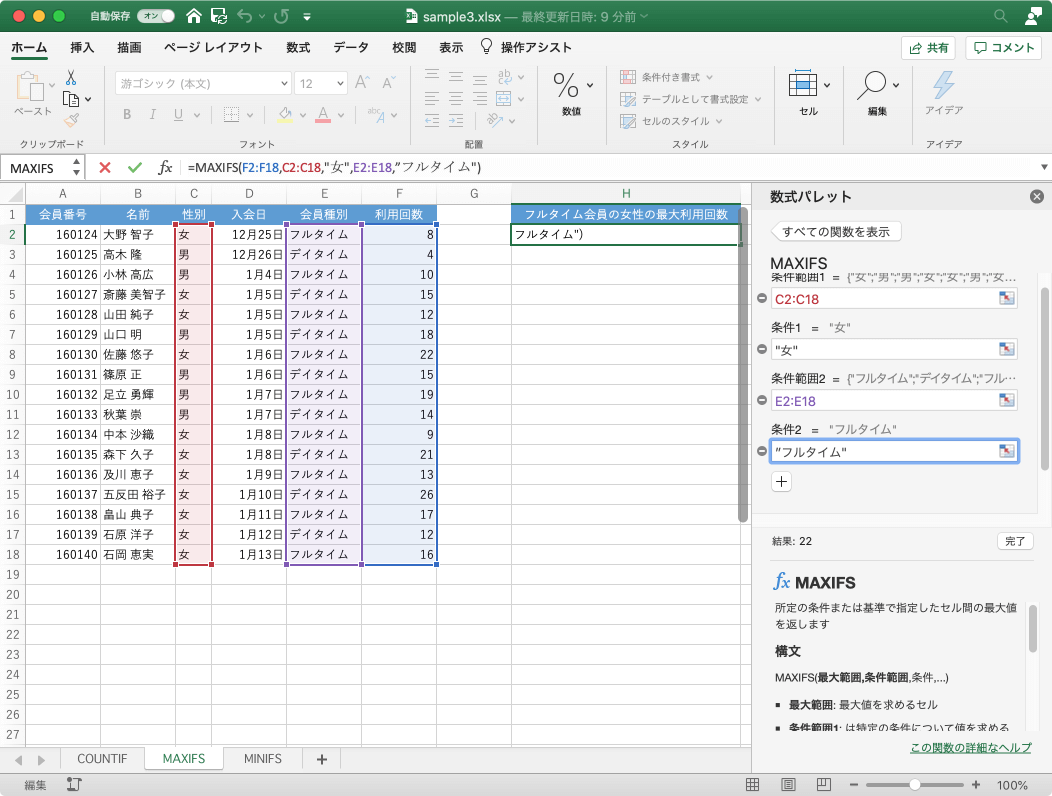
- フルタイム会員の女性の最大利用回数が求められました。
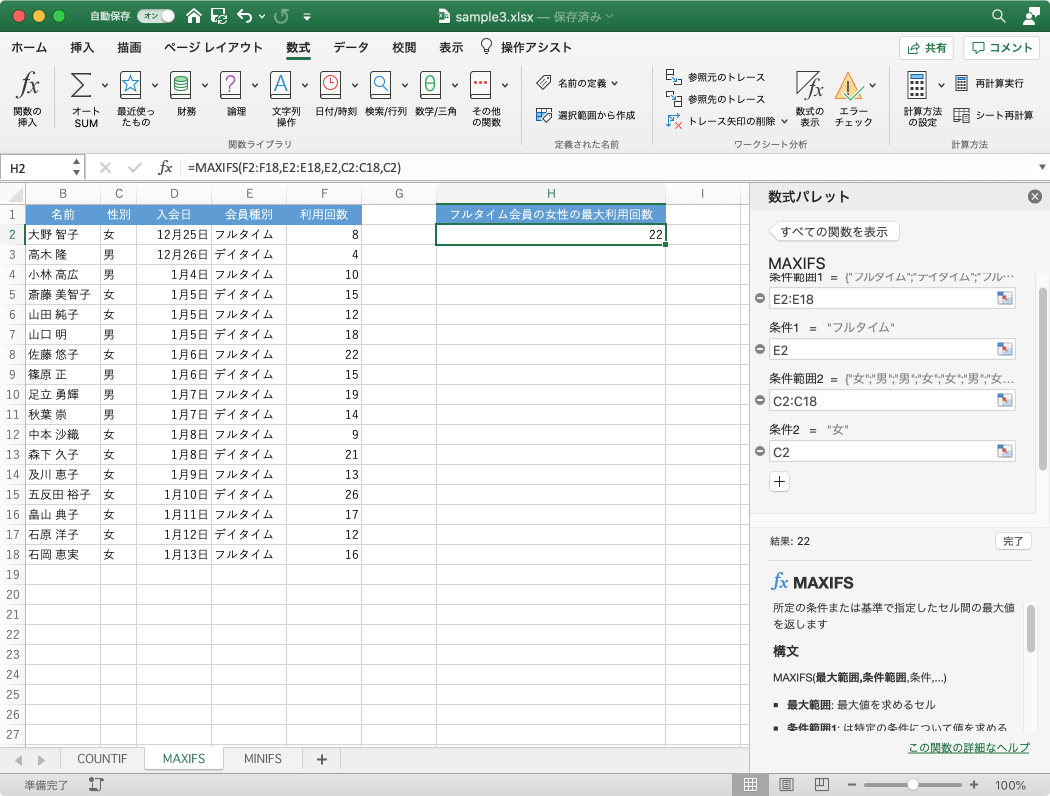
※執筆環境:Microsoft Excel for Mac バージョン 16.41
INDEX

